UltraEdit如何关闭正则表达式?UltraEdit关闭正则表达式教程
时间:2022-10-26 21:07
亲们想知道UltraEdit如何关闭正则表达式吗?下面就是小编整理UltraEdit关闭正则表达式教程,赶紧来看看吧,希望能帮助到大家哦!
UltraEdit如何关闭正则表达式?UltraEdit关闭正则表达式教程

1、首先,需要打开一个 UltraEdit 的界面中
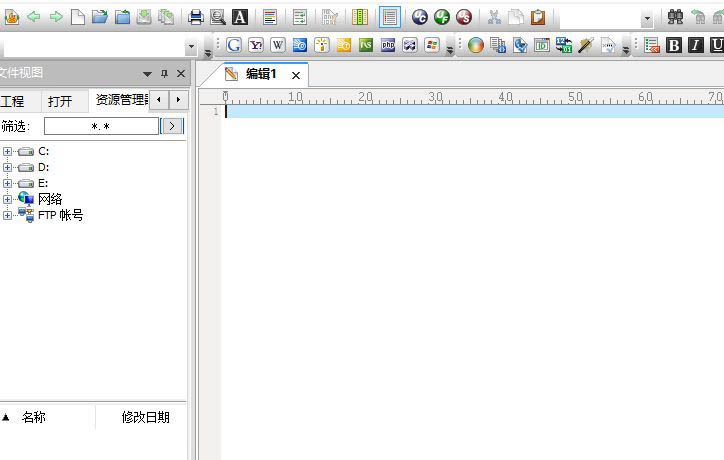
2、然后点击 UltraEdit 菜单中的 高级 菜单
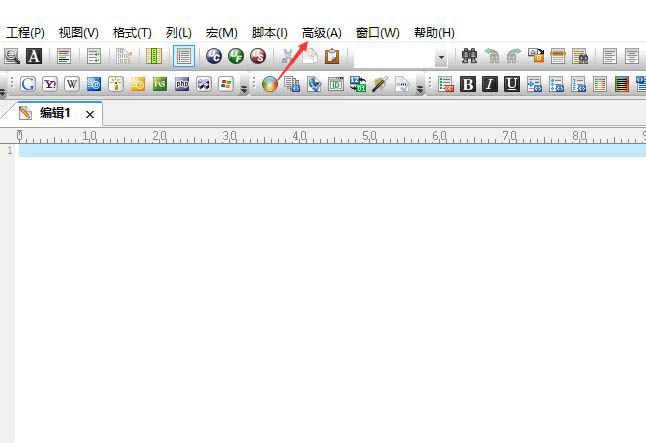
3、点击了 高级 菜单之后,弹出了下拉菜单选中为 配置
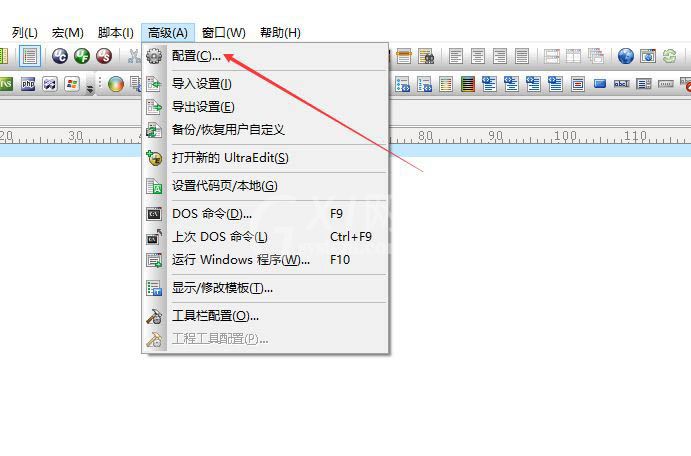
4、进入到了 配置 界面中,点击左侧中 自动重置设置 选项
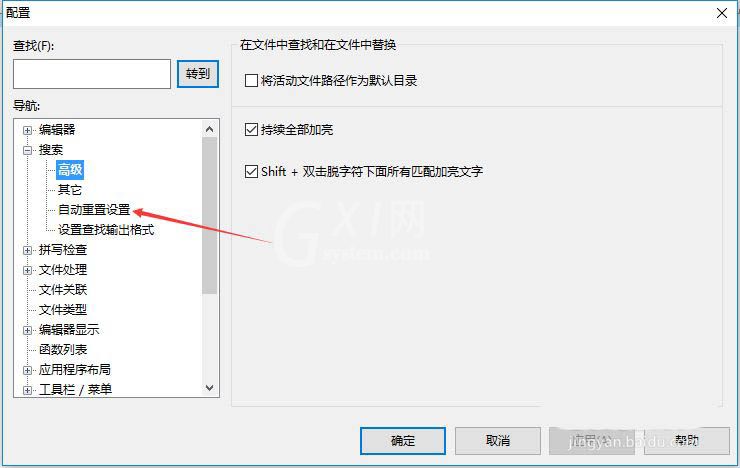
5、进入到了 自动重置设置 界面中,勾选上 正则表达式 选项
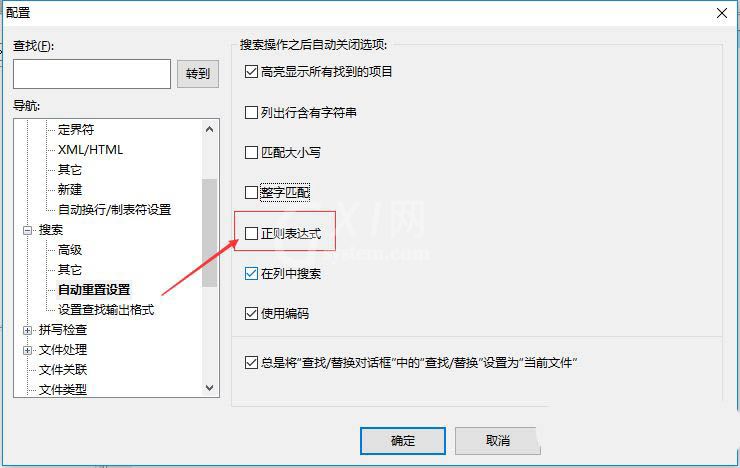
6、勾选上 选项之后,点击 确定
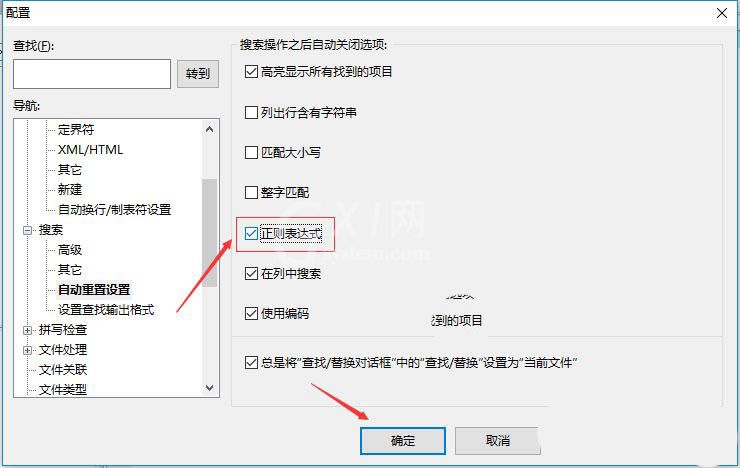
以上这里为各位分享了UltraEdit关闭正则表达式教程。有需要的朋友赶快来看看本篇文章吧!



























